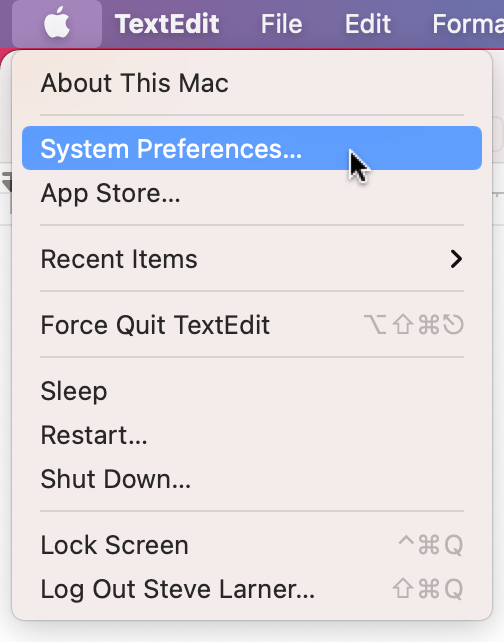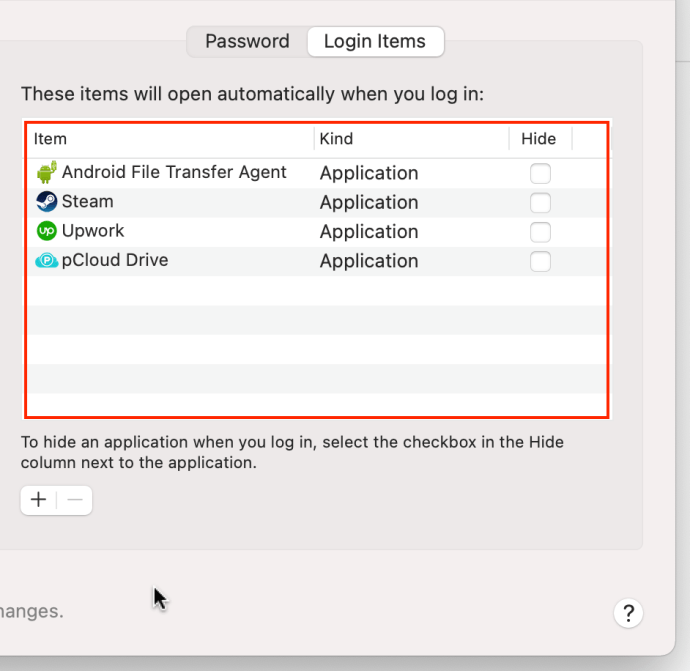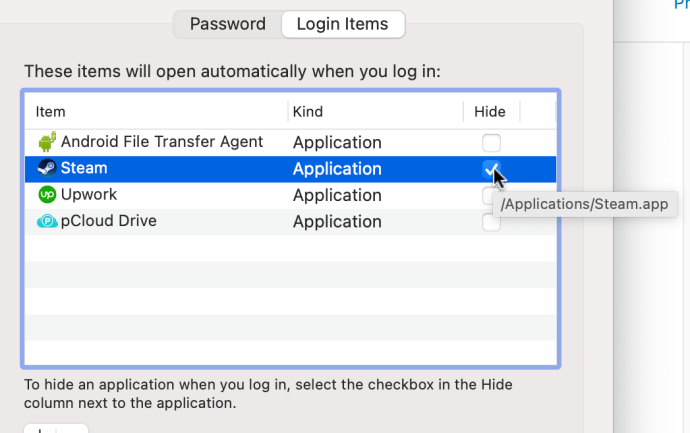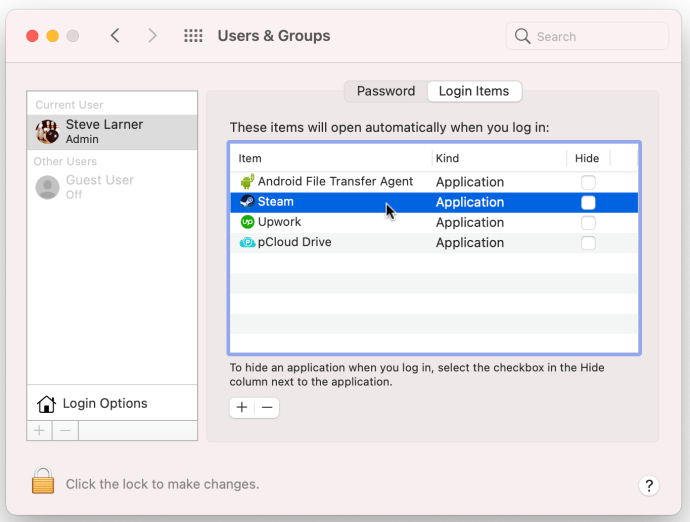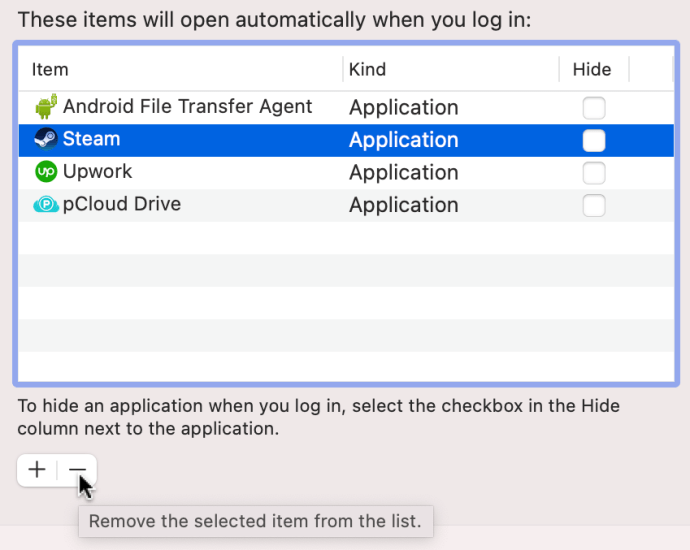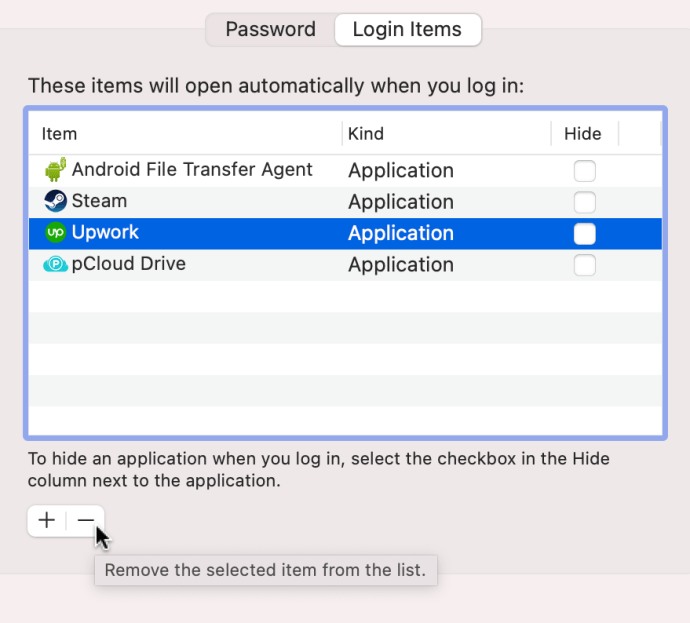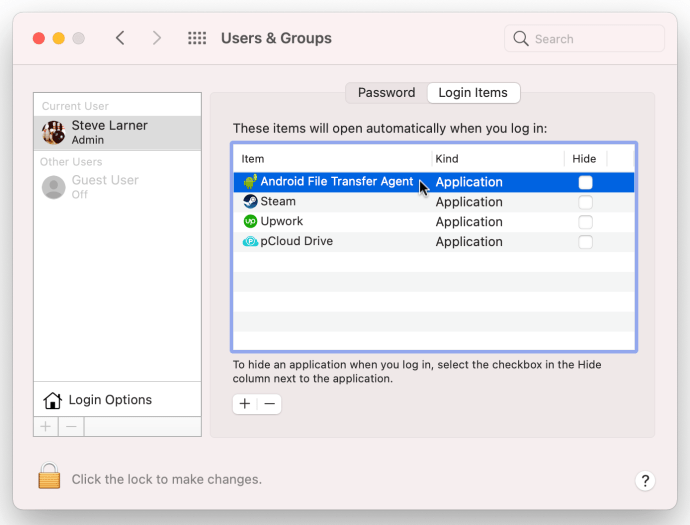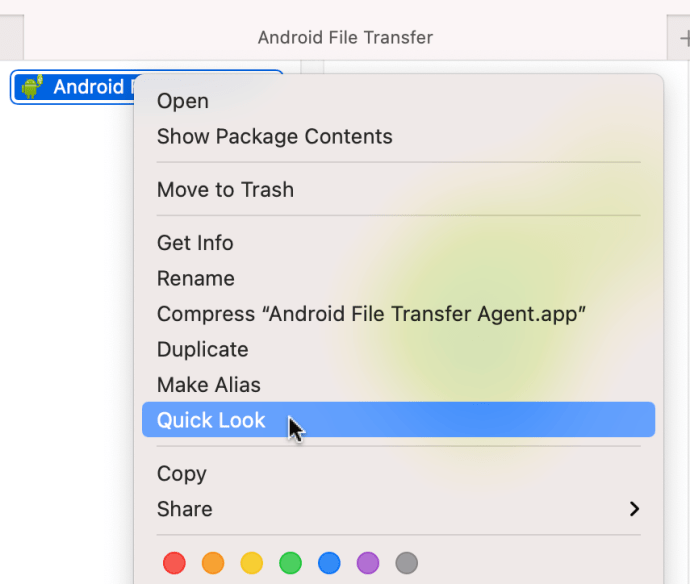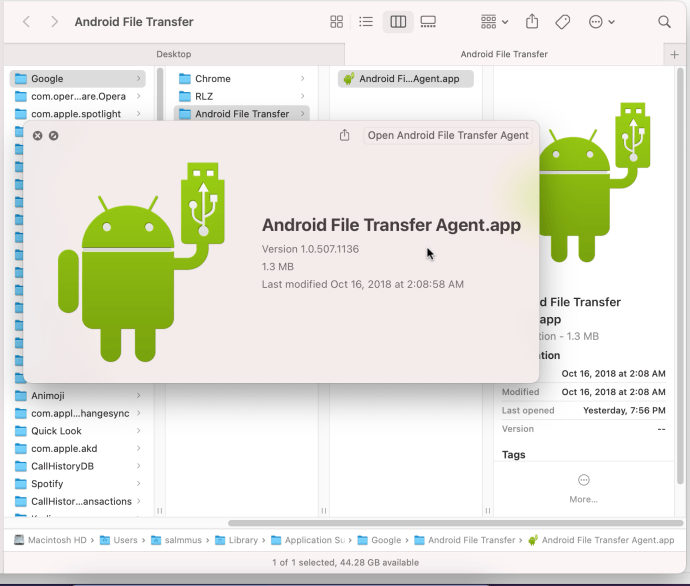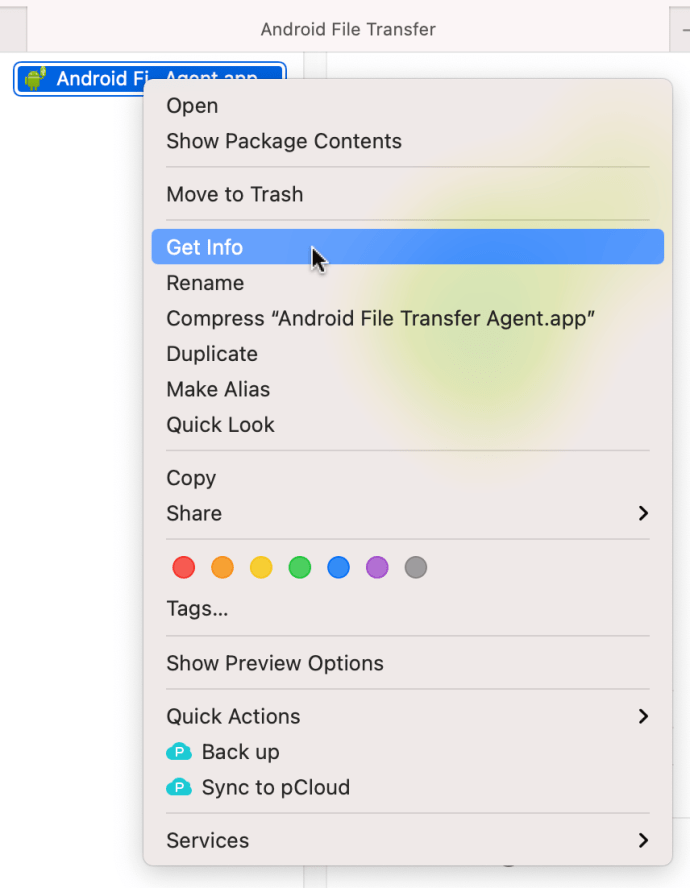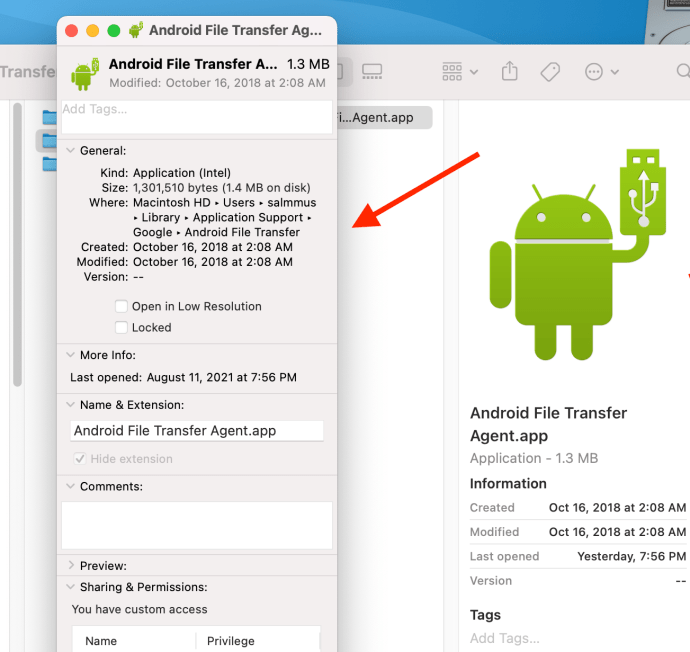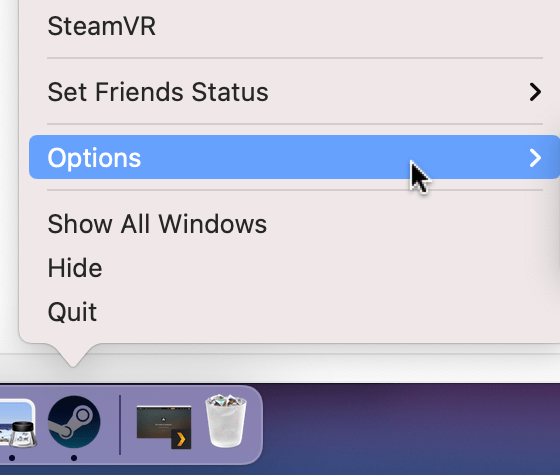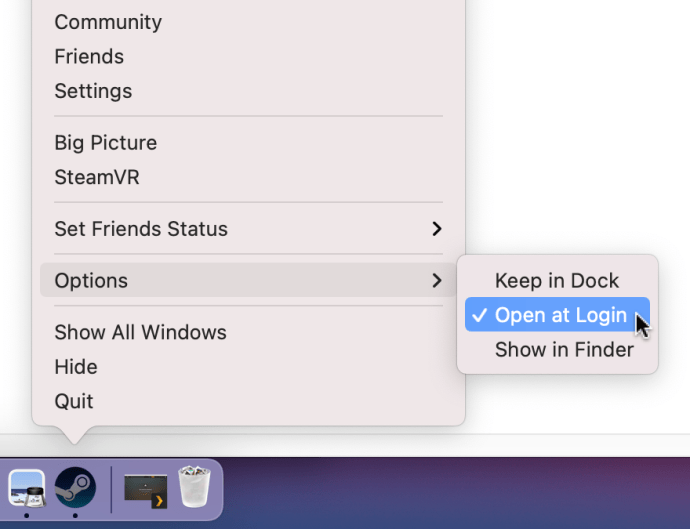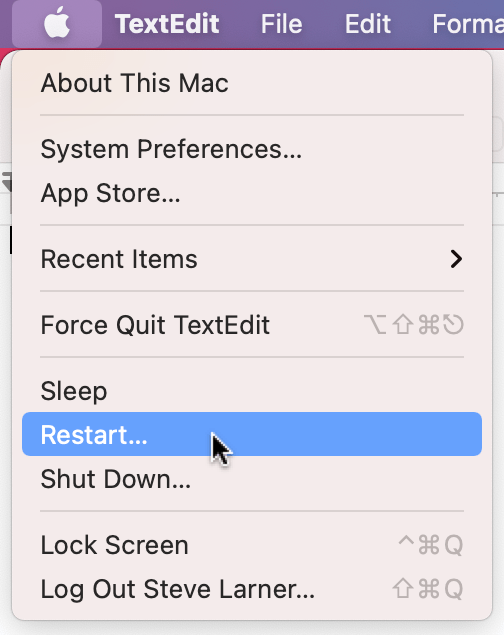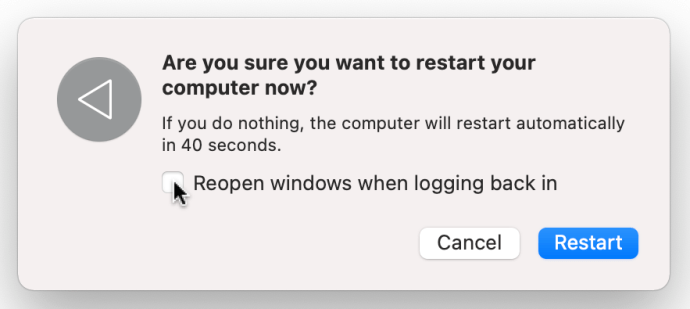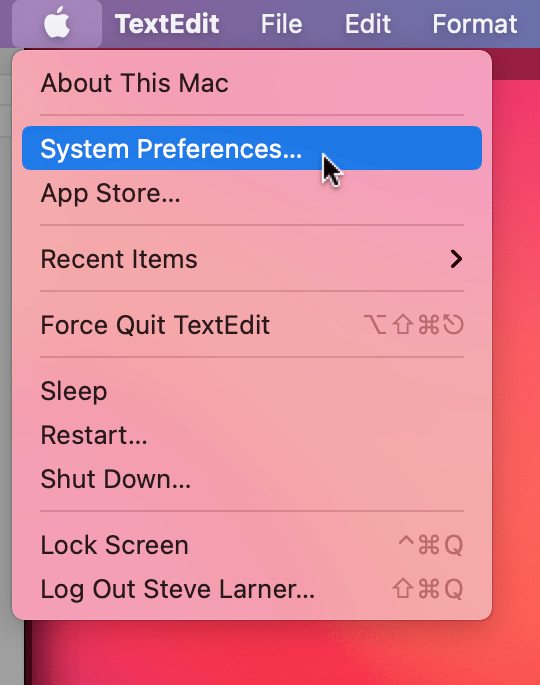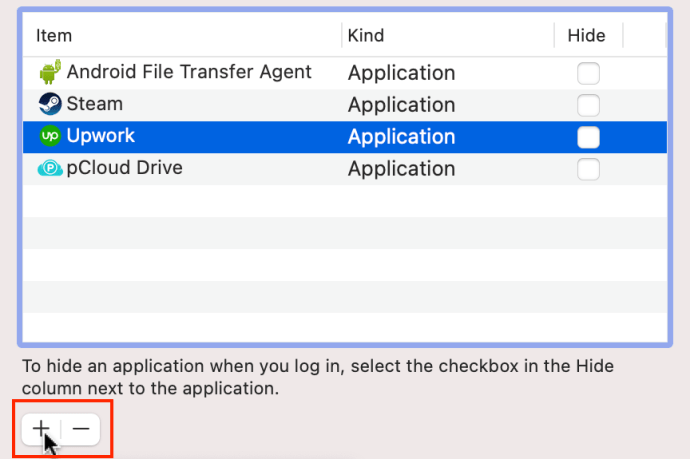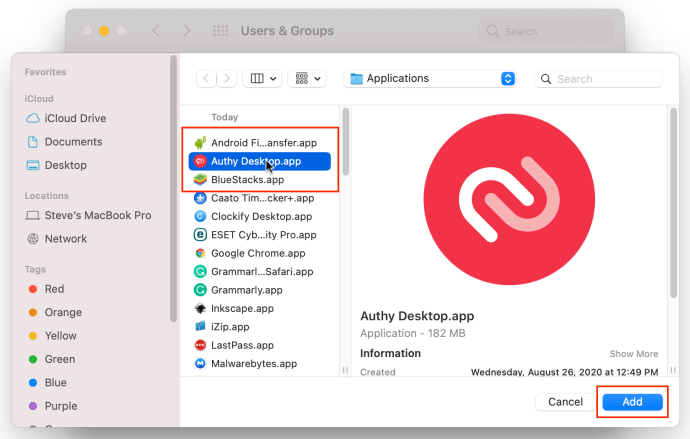மேக்கிற்கு வரும்போது மக்கள் தெரிந்துகொள்ள விரும்பும் விஷயங்களில் ஒன்று, தொடக்கத்தில் ஆப்ஸ் திறக்கப்படுவதை எப்படி நிறுத்துவது என்பதுதான். அந்த ஸ்டார்ட்அப் புரோகிராம்கள் உள்நுழைவு பொருட்கள் என்று அழைக்கப்படுகின்றன. கணினி புதிதாக வாங்கப்படும் போது, சில உள்நுழைவு உருப்படிகள் மட்டுமே கட்டமைக்கப்படும். நீங்கள் புதிய பயன்பாடுகள் மற்றும் நிரல்களை நிறுவும் போது இந்த சூழ்நிலை மாறுகிறது. நீங்கள் நிறுவும் பெரும்பாலான மென்பொருட்கள் பயன்பாட்டிற்குத் தயாராக இருப்பதை உறுதிசெய்ய தானாகவே பூட் ஆகும். பிரச்சனை என்னவென்றால், நீங்கள் அதிக புரோகிராம்களைச் சேர்ப்பதால், அவை அதிக ஆதாரங்களை எடுத்துக் கொள்கின்றன மற்றும் உங்கள் கணினி மெதுவாகத் துவங்கும்.

கூடுதலாக, நீங்கள் அந்த திட்டத்தை எப்போதாவது மட்டுமே பயன்படுத்த விரும்பினால், அது ஏன் எதுவும் செய்யாமல் அங்கேயே அமர்ந்து வளங்களை எடுத்துக் கொள்ள வேண்டும்?

உங்கள் மேக்கிலிருந்து தொடக்க உருப்படிகளை எவ்வாறு அகற்றுவது
எந்தெந்த ஆப்ஸ் தானாகத் தொடங்கும் என்பதைச் சரிபார்ப்பது மிகவும் சுவாரஸ்யமாக இருக்கிறது. கணினியில் என்ன புரோகிராம்கள் துவக்கப்படும் என்பதை நீங்கள் அறிந்தவுடன், நீங்கள் விரும்பாத தேர்ந்தெடுக்கப்பட்ட உள்ளீடுகளை நீக்கலாம்.
- என்பதைத் தேர்ந்தெடுக்கவும் "ஆப்பிள் மெனு" பிறகு "கணினி விருப்பத்தேர்வுகள்."
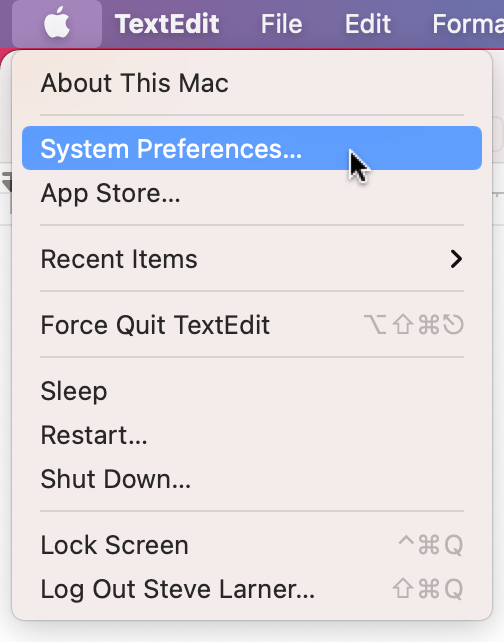
- தேர்வு செய்யவும் "பயனர்கள் மற்றும் குழுக்கள்."

- கிளிக் செய்யவும் "உள்நுழைவு பொருட்கள்" மேல் மையத்தில் தாவல்.

- இயக்கப்பட்ட பயன்பாடுகளின் பட்டியல் மையப் பலகத்தில் தோன்றும்.
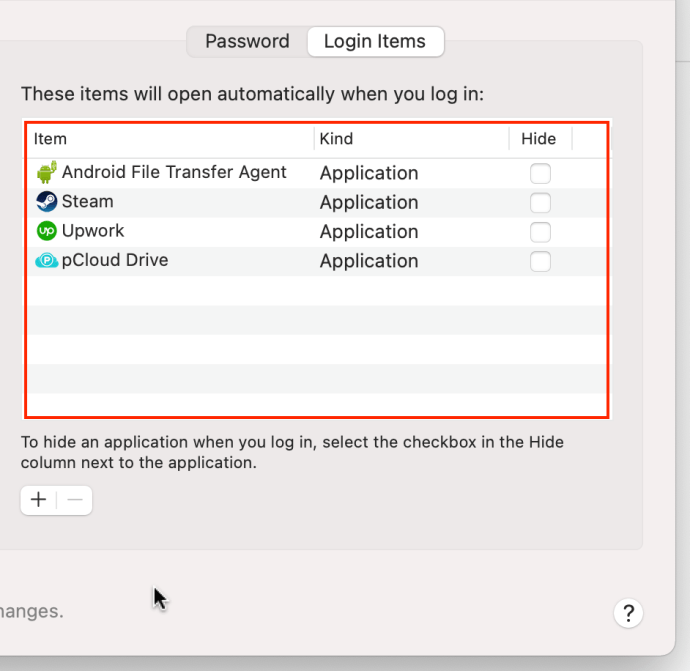
- விருப்பத்திற்குரியது: ஒரு சரிபார்ப்பு குறியைச் சேர்க்கவும் "மறை" தொடக்கத்தில் பின்னணியில் இயக்க, எந்த நுழைவுக்கும் அடுத்த பெட்டி.
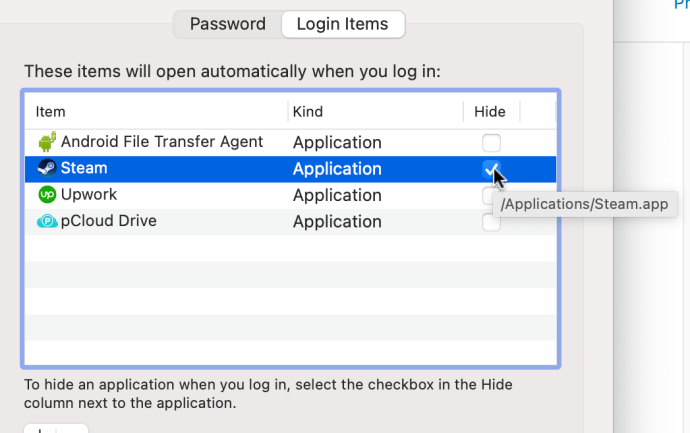
- ஒரு பயன்பாட்டை முன்னிலைப்படுத்தவும் "உள்நுழைவு பொருட்கள்" பட்டியல்.
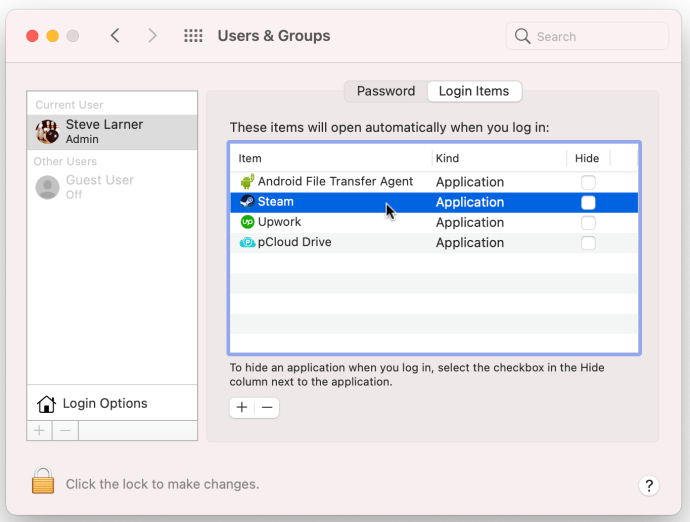
- என்பதைத் தேர்ந்தெடுக்கவும் “-” தொடக்கத்திலிருந்து பயன்பாட்டை அகற்ற, மையப் பலகத்தின் அடியில் (கழித்தல் சின்னம்).
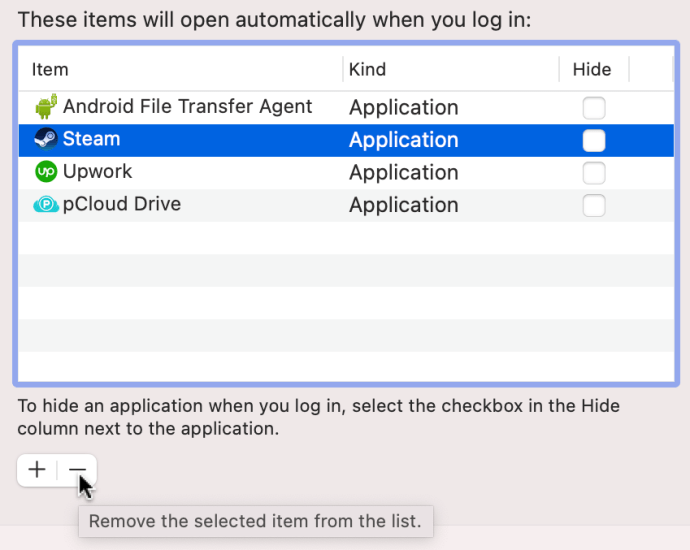
- மீண்டும் செய்யவும் "படி 7" அனைத்து அத்தியாவசியமற்ற பயன்பாடுகளுக்கும்.
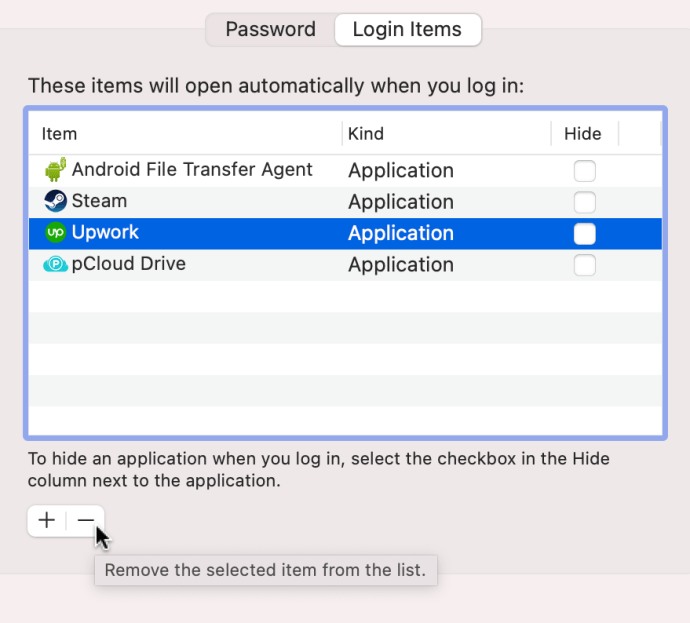
உண்மையில், நீங்கள் அனைத்து உள்நுழைவு உருப்படிகளையும் முடக்க விரும்ப மாட்டீர்கள், ஏனெனில் அவற்றில் சில அத்தியாவசியமானவை. மூன்றாம் தரப்பு பாதுகாப்பு பயன்பாடுகள், VPN பயன்பாடுகள் மற்றும் அடிக்கடி பயன்படுத்தப்படும் பயன்பாடுகளை வைத்திருப்பது சிறந்தது. நீங்கள் எப்போதாவது பயன்படுத்துபவர்கள் அல்லது ஏற்றுவதற்கு சில வினாடிகள் காத்திருக்க மகிழ்ச்சியாக இருந்தால், நீங்கள் பாதுகாப்பாக முடக்கலாம். Mac OS ஆனது அத்தியாவசிய பொருட்களை மறைத்து வைக்கிறது, எனவே நீங்கள் அவற்றை தற்செயலாக நீக்கவோ அல்லது முடக்கவோ முடியாது.
உள்நுழைவு பட்டியலில் நீங்கள் அடையாளம் காணாத Mac இல் பயன்பாடுகளை அடையாளம் காணுதல்
நீங்கள் அடையாளம் காணாத பயன்பாட்டைக் கண்டறிய, பின்வருவனவற்றைச் செய்யுங்கள்:
- உள்நுழைவு பட்டியலிலிருந்து அறியப்படாத பயன்பாட்டைத் தேர்ந்தெடுக்கவும்.
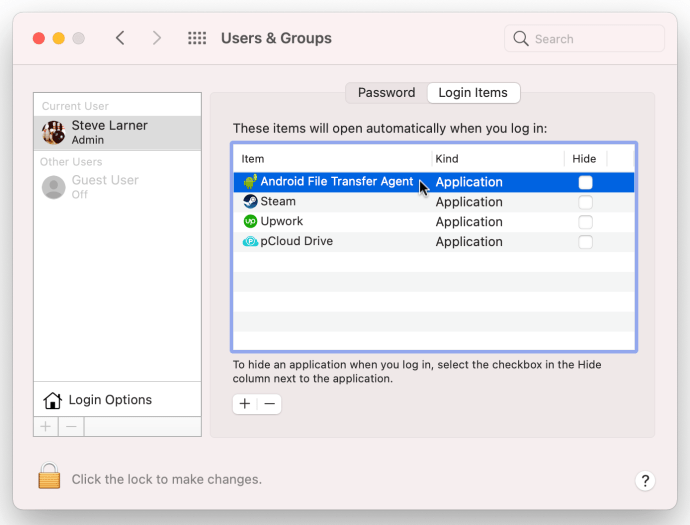
- இரண்டு விரல் தட்டுதலைப் பயன்படுத்தி உருப்படியை ஹைலைட் செய்து, தேர்வு செய்யவும் "கண்டுபிடிப்பாளரில் காட்டு." இந்தச் செயல் பயன்பாட்டின் நிறுவப்பட்ட இடத்தைக் காண்பிக்கும் மற்றும் அதை அடையாளம் காண உங்களை அனுமதிக்கிறது.

- "கண்டுபிடிப்பாளரில்", கேள்விக்குரிய உருப்படியை இரண்டு விரல்களால் தட்டவும், பின்னர் "விரைவான தோற்றம்" என்பதைத் தேர்ந்தெடுக்கவும்.
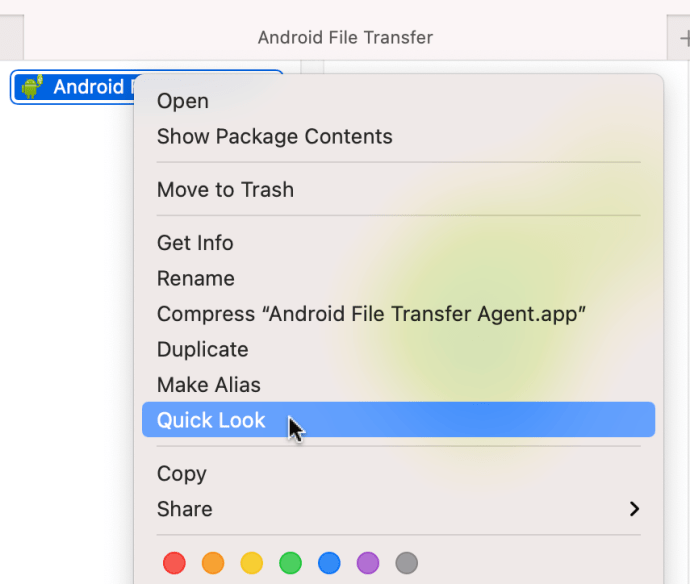
- பதிப்பு, அளவு மற்றும் கடைசியாக மாற்றியமைக்கப்பட்ட தேதியைக் காட்டும் பாப்அப்பைக் காண்பீர்கள்.
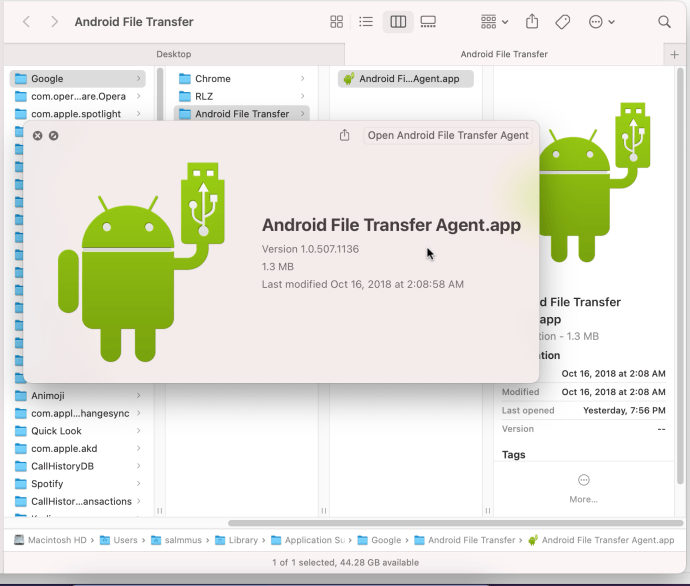
- கோப்பில் கூடுதல் தகவல் தேவைப்பட்டால், அதற்குப் பதிலாக "தகவலைப் பெறு" என்பதைத் தேர்ந்தெடுக்கவும்.
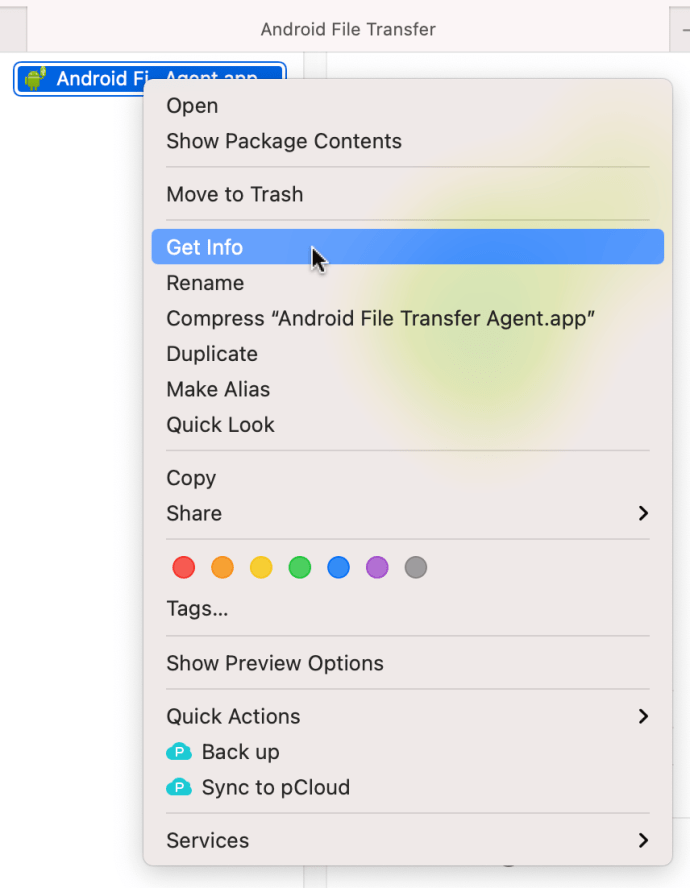
- இப்போது, கோப்பு வகை, அளவு, உருவாக்கப்பட்ட தேதி, கடைசியாகத் திறந்தது மற்றும் பல போன்ற அனைத்து கோப்பு பண்புக்கூறுகளையும் நீங்கள் காண்பீர்கள்.
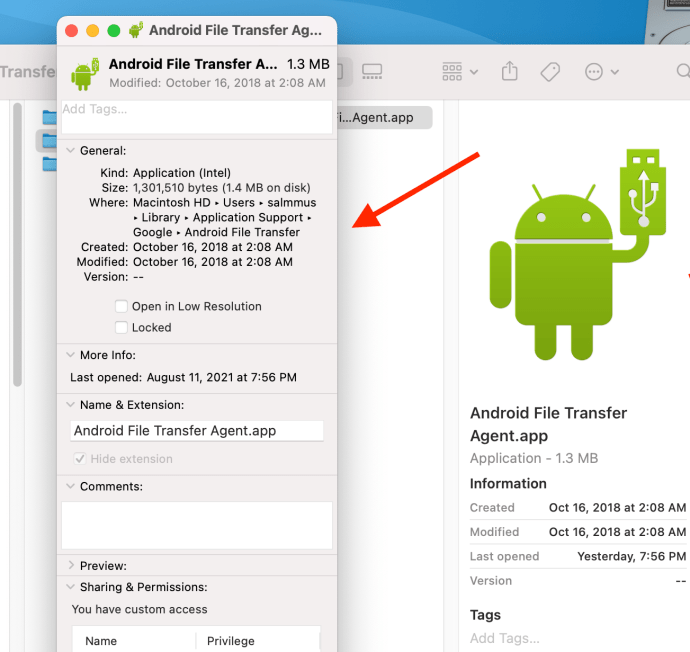
Mac இல் தொடக்கத்திலிருந்து உள்நுழைவு உருப்படிகளை அகற்ற டாக்கைப் பயன்படுத்துதல்
உள்நுழைவின் போது தானாகத் தொடங்குவது உங்களுக்குத் தெரிந்தால், "டாக்" ஐப் பயன்படுத்தலாம்.
- "டாக்" உருப்படியை இரண்டு விரல்களால் கிளிக் செய்து தேர்ந்தெடுக்கவும் "விருப்பங்கள்."
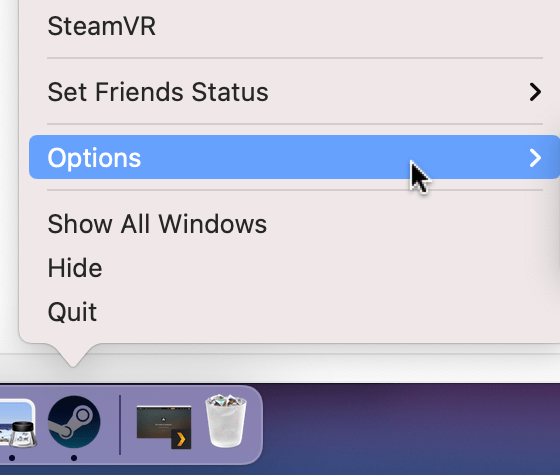
- கிளிக் செய்யவும் "உள்நுழைவில் திற" அதை தேர்வுநீக்க.
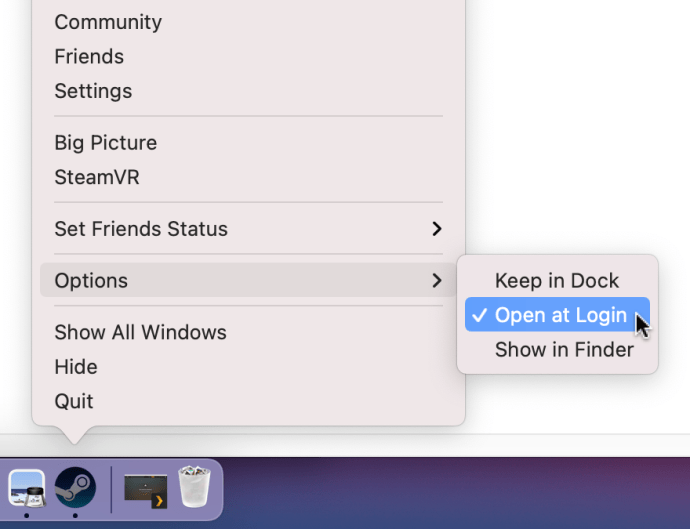
நீங்கள் விரும்பினால், பல "டாக்" உருப்படிகளுக்கு மேலே உள்ள படிகளைச் செய்யலாம்.
டாக்கில் உருப்படி முடக்கப்பட்டது உள்நுழைவில் இன்னும் ஏற்றப்படுகிறது
தொடக்கத்தில் இருந்து "டாக்" இல் ஒரு உருப்படியை முடக்கினால், அது இன்னும் தோன்றினால், துவக்கும்போது அல்லது மறுதொடக்கம் செய்யும் போது திறந்திருக்கும் எல்லா பயன்பாடுகளையும் மீட்டெடுக்க உங்கள் மேக் அமைக்கப்பட்டுள்ளது. ரெஸ்யூம் செயல்பாட்டை அழிக்க, பின்வரும் படிகளை முடிக்கவும்:
- கிளிக் செய்யவும் "ஆப்பிள் மெனு" பின்னர் தேர்ந்தெடுக்கவும் "மறுதொடக்கம்" அல்லது “மூடு…” விருப்பங்களின் பட்டியலிலிருந்து.
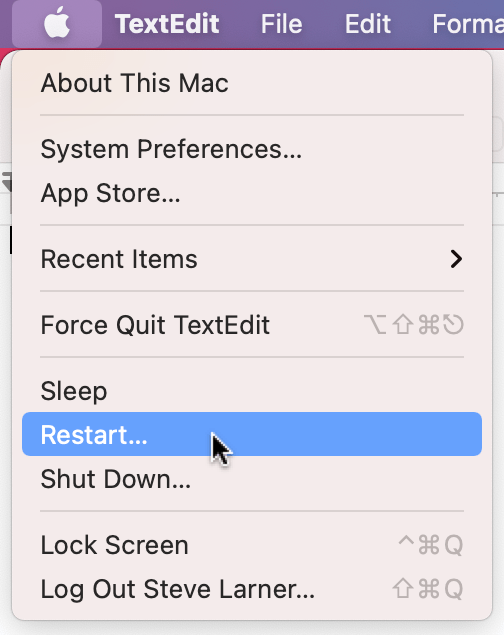
- என்பதை உறுதி செய்து கொள்ளுங்கள் "மீண்டும் உள்நுழையும்போது சாளரங்களை மீண்டும் திறக்கவும்" தேர்வு செய்யப்படவில்லை, பின்னர் செயல்முறையை செயல்படுத்த "மறுதொடக்கம்" அல்லது "மூடு" பொத்தானைக் கிளிக் செய்யவும்.
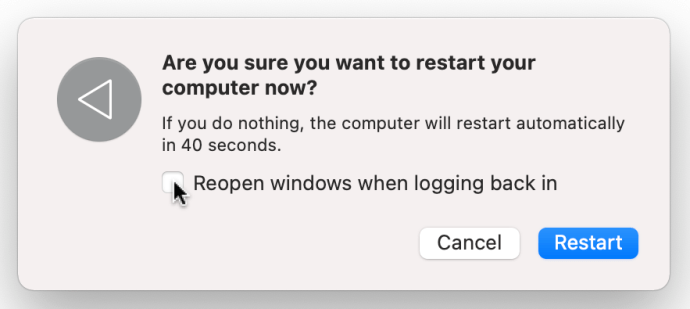
உங்கள் மேக்கை ரீபூட் செய்யும் போது அல்லது ஷட் டவுன் செய்யும் போது ரெஸ்யூம் ஆப்ஷன் கவனிக்காமல் இருப்பது எளிது, ஆனால் உங்கள் செயல்பாடுகளைத் தொடர நீங்கள் மறுதொடக்கம் செய்ய வேண்டியிருக்கும் போது அல்லது பின்னர் திரும்ப வேண்டிய போது இது வசதியான அம்சமாகும். இருப்பினும், அந்த விருப்பம் மறுதொடக்கம் செய்யும் போது எந்த திறந்த பயன்பாடுகளையும் மகிழ்ச்சியுடன் தொடங்கும், அவற்றில் ஒன்று உள்நுழைவின் போது முடக்கப்பட்டிருந்தால் நீங்கள் விரும்பவில்லை.
Mac இல் தொடக்கத்தில் பயன்பாடுகளைச் சேர்த்தல்
நீங்கள் தானாகத் திறப்பதை நிறுத்த விரும்பும் சில ஆப்ஸ் இருக்கக்கூடும் என்றாலும், நீங்கள் தானாகவே தொடங்க விரும்பும் சில ஆப்ஸ் இருக்கலாம். நிறுவலின் போது அதை உள்நுழைவு உருப்படியாக அமைக்கும் விருப்பத்தைப் பெறுவீர்கள், ஆனால் உங்கள் எண்ணத்தை மாற்றும் நேரங்கள் இருக்கலாம்.
எடுத்துக்காட்டாக, உங்கள் மேக்கில் VPN நிரலை நிறுவ விரும்பினால், அதைத் தானாகத் தொடங்கும்படி அமைக்க மறந்துவிடலாம், இது நோக்கத்தைத் தோற்கடிக்கும். ஆப்ஸைத் தானாகத் திறக்கும்படி அமைப்பது எப்படி என்பது இங்கே.
- என்பதைத் தேர்ந்தெடுக்கவும் "ஆப்பிள் மெனு" பிறகு "கணினி விருப்பத்தேர்வுகள்."
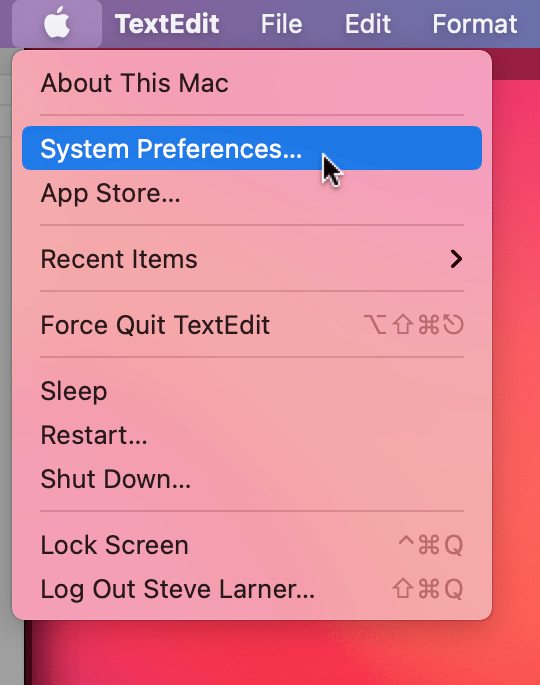
- தேர்ந்தெடு "பயனர்கள் மற்றும் குழுக்கள்."

- கிளிக் செய்யவும் "உள்நுழைவு பொருட்கள்" மேல் மையத்தில் தாவல்.

- என்பதைத் தேர்ந்தெடுக்கவும் “+” "உள்நுழைவு உருப்படிகள்" (தொடக்க) உள்ளீட்டைச் சேர்க்க, மையப் பலகத்தின் கீழ் ஐகானைக் காணவும்.
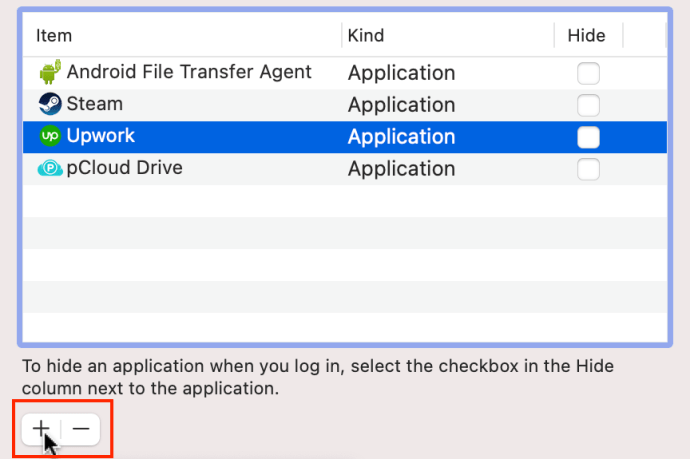
- தோன்றும் பட்டியலில் இருந்து ஒரு பயன்பாட்டைத் தேர்ந்தெடுத்து, "சேர்" பொத்தானைக் கிளிக் செய்யவும்.
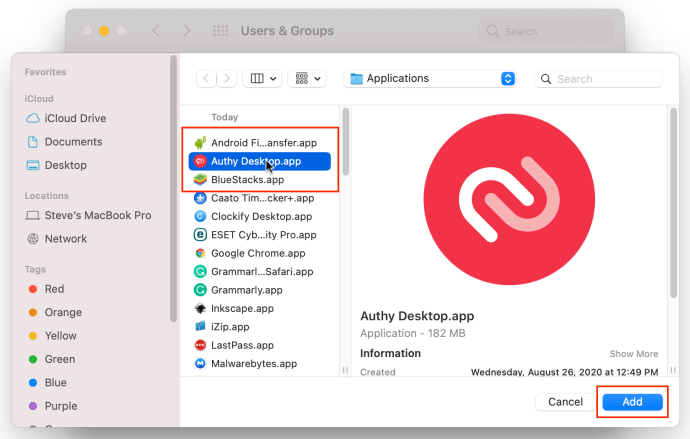
இப்போது, நீங்கள் உங்கள் மேக்கை மறுதொடக்கம் செய்யும் போது அல்லது இயக்கும்போது, "உள்நுழைவு உருப்படிகள்" திரையில் நீங்கள் அதைச் செயல்படுத்தினால், பயன்பாடு தானாகவே தொடங்கும், அல்லது "டாக்" இலிருந்து தேர்வுநீக்கப்பட்டாலோ அல்லது "-" ஐப் பயன்படுத்தியிருந்தாலோ அது உள்நுழைவில் தொடங்காது. "உள்நுழைவு உருப்படிகள்" திரையில். உங்கள் விலைமதிப்பற்ற திரை இடத்தைப் பயன்படுத்துவதற்குப் பதிலாக இப்போது பின்னணியில் இயங்கும் "மறை" கொண்ட பயன்பாடுகளும் உங்களிடம் உள்ளன. நம்பிக்கையுடன், இது உங்கள் துவக்க செயல்முறையை விரைவுபடுத்துகிறது மற்றும் விஷயங்களை வேகமாக இயங்கச் செய்கிறது. வேறு எதுவும் இல்லை என்றால், உள்நுழைந்த பிறகு பயன்பாடு பாப் அப் செய்யும் போது பயன்படுத்தப்படாத நிரல்களை மூடுவது அல்லது விருப்பங்களைத் தேர்ந்தெடுக்கும் பணியை நீக்குகிறது.
புதிய Macகள் துவக்குவதற்கு மிக வேகமாகவும் நிர்வகிக்கவும் எளிதானவை. இருப்பினும், உங்கள் Mac இல் நீங்கள் நிறுவும் நிரல்கள்; மேலும் மந்தமான செயல்திறன் ஆகிறது. உங்கள் இயந்திரத்தைத் தொடங்கும் போது நீங்கள் காத்திருக்க வேண்டியதில்லை என்பதை உறுதிப்படுத்த எது தானாக ஏற்றப்படும் மற்றும் எது செய்யாது என்பதைக் கண்காணிக்கவும்.